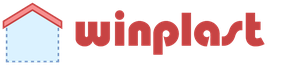Prijavite se za regres za godišnji odmor u 1s. Računovodstvene informacije. Dodavanje dodatnog odmora
Da bi se riješio ovaj problem obračuna naknade za godišnji odmor i registracije samog godišnjeg odmora u 1C 8.3 ZUP 3.1, postoji dokument „Odmor“ koji se nalazi u odjeljku „Plata“ ili „Osoblje“.
Kada kliknete na dugme "Kreiraj" u obliku liste ovog 1C dokumenta, prikazaće se meni četiri vrste:
- odmor;
- odsustvo bez plaće;
- odmor bez vođenja platne liste;
- odsustvo zaposlenih.
Posljednje dvije vrste slične su prethodnim, samo što se ne kreiraju za jednog zaposlenika, već za nekoliko odjednom.
Godišnji odmor
U ovom primeru, obračunaćemo regres za godišnji odmor u 1C ZUP 8.3 u trajanju od 28 kalendarskih dana za jun 2017. zaposlenom Dmitriju Petroviču Antonovu.
Godišnji odmor se ostvaruje na osnovu odobrenog rasporeda odsustva u organizaciji. Njegovo poštovanje je obavezno i za poslodavca i za zaposlenog. Odmor se može odgoditi, ali samo uz zajednički dogovor stranaka. Zaposleni takođe ima pravo da ne uzme godišnji odmor (uz saglasnost poslodavca). U tom slučaju, on će dobiti svoju odštetu.
Godišnji odmor se generiše dokumentom tipa „Odmor“. Studijski dopust je uređen po malo drugačijoj shemi, ali o tome ćemo u našem drugom članku.
Glavni praznik
U zaglavlju dokumenta navedite mjesec, organizaciju i zaposlenog. Na prvoj kartici „Glavni odmor“ mora biti postavljena zastavica u polju „Odmor“. Označite tačku na desnoj strani.
Nakon toga će se popuniti svi glavni detalji dokumenta. To uključuje podatke kao što su period za koji se daje godišnji odmor, prosječne zarade, razgraničenja i odbici. U najjednostavnijim slučajevima ovi podaci su dovoljni.

U slučajevima kada zaposleni treba da isplati i naknadu za godišnji odmor, označite istoimeni kvadratić i naznačite broj dana. Navedite da li se stopa treba osloboditi za period godišnjeg odmora zaposlenog. Ako u dodatku „Izračunaj platu za jul 2017.“ postavite zastavicu, program će automatski, uz godišnji odmor, našem zaposleniku pripisati preostalu platu za navedeni mjesec.
Izračuni se prikazuju na dnu obrasca. Podaci u poljima označenim znakom mogu se detaljnije pregledati ili urediti odgovarajućim klikom na njih. Pogledajmo pobliže prosječnu zaradu, otkrivajući detalje njenog izračuna.

Pred nama se otvorio obrazac 1C ZUP za unos podataka za obračun prosječne zarade. Period u ovom primjeru je unet automatski. Postoje slučajevi kada zaposlenik zapravo nije radio u to vrijeme (na primjer, bio je na porodiljskom odsustvu). U ovom slučaju, u skladu sa Zakonom o radu Ruske Federacije, potrebno je izračunati prosječnu zaradu na osnovu prethodnih perioda u kojima je zaposlenik stvarno radio.
Ispod je tabelarni dio koji prikazuje detaljne podatke o radnim satima i obračunima za odabrani period. Mogu se i podesiti, ali se to ne preporučuje.

Ostavimo sva podešavanja ovdje onakva kakva jesu i vratimo se na obrazac dokumenta „Odmor“.
Na samom dnu obrasca možete odrediti i period za isplatu regresa za godišnji odmor u poljima „Uplata“ i „Datum plaćanja“. Sredstva se mogu isplaćivati odmah, unaprijed ili uz narednu isplatu plate - po nahođenju zaposlenog.

Ako se dokument ne popuni automatski, možete ga ponovo izračunati klikom na odgovarajuće dugme (biće označeno žutom bojom) ili aktivirati ovu funkciju u podešavanjima.
Da biste omogućili automatsko ponovno izračunavanje dokumenata, idite na odjeljak „Postavke“ i odaberite „Obračun platnog spiska“.

U obrascu koji se otvori, postavite potvrdni okvir na "Automatski preračunaj dokumente prilikom njihovog uređivanja".

Kartica "Dodatni dopust"
Na ovoj kartici možete zaposleniku omogućiti dodatne odmore, sa i bez obračunavanja plaćanja. Da biste to učinili, označite kućicu „Omogući dodatni odmor“. U tabličnom dijelu navedite sve potrebne odmore, naznačujući vrste koje možete sami dodati u program.

Kartica „Obračunati (detalji)“.
Ova kartica prikazuje listu obračunskih obračuna za ovaj dokument. Za prikaz detalja (dodatne kolone tabele), kliknite na odgovarajuće dugme, kao što je prikazano na slici.

Advanced Tab
Ovdje možete naznačiti kako će se iznos razgraničenja za ovaj dokument prikazati u računovodstvu. Podaci se biraju iz imenika koji sami popunjavate. U našem slučaju reflektovali smo na kontu 26 - opšti poslovni rashodi. Ovu karticu nije potrebno popunjavati. Sve zavisi od računovodstvenih metoda u vašoj kompaniji.

Odmor bez uštede plaćanja u 1C ZUP
U tom slučaju, prilikom kreiranja dokumenta, morate odabrati vrstu „Odmor bez plaće“. Podsjećamo da se podaci o tome mogu unijeti i u dokument o kojem je bilo riječi u prethodnom primjeru.
Ne biste trebali imati problema s popunjavanjem ove vrste dokumenta. Izaberite zaposlenog, navedite period njegovog odsustva i navedite da li je potrebno za to vrijeme osloboditi platu.


Knjiženje dokumenta i time završava unos odsustva bez uštede plaće.
U slučaju kada vaša kompanija nema previše zaposlenih, onda se kadrovska evidencija i dokumentacija mogu održavati u 1C računovodstvu. Ako se računovodstvo vodi u 1C ZUP-u, tada će princip rada biti sličan, samo nećete morati unaprijed konfigurirati program da biste omogućili ovu funkcionalnost.
U ovom članku ćemo razmotriti korak po korak obračunavanje godišnjeg odmora u 1C računovodstvu 8.3 prema odobrenom rasporedu godišnjih odmora organizacije, koji je obavezan za izvršenje i od strane poslodavca i zaposlenika.
Između ostalog! Gdje mogu pronaći raspored odmora u 1C 8.3? Nigdje! Da biste održavali raspored, morate koristiti 1C ZUP ili druge programe.
Ova postavka je potrebna da biste mogli koristiti kadrovske dokumente i dokumente za obračun zaposlenih. U odjeljku “Administracija” kliknite na hipervezu “Postavke računovodstva”.
U obrascu koji se pojavi idite na stavku "Postavke plaće".

Pred vama će se pojaviti prozor postavki u kojem morate naznačiti da će se u ovom programu voditi evidencija osoblja i plata. Zatim u odjeljku „Obračun plata“ označite kućicu „Voditi evidenciju bolovanja, odmora i izvršnih dokumenata“. Bez ovog dodatka jednostavno nećete moći kreirati odgovarajuće dokumente.
Radi praktičnosti, također pojašnjavamo da će kadrovska evidencija u našem slučaju biti potpuna. To će vam omogućiti da vodite dokumente o zapošljavanju, premeštaju i otpuštanju zaposlenih.

Odmor u 1C računovodstvu 3.0
U odjeljku “Plate i osoblje” idite na stavku “Sva obračunska razdoblja”.

Na listi obračunskih dokumenata koja se otvori, izaberite „Odmor“ u meniju „Kreiraj“. Ako nemate takvu stavku ili sam meni, vratite se na postavke programa.

Prije svega, u novostvorenom dokumentu navedite organizaciju u kojoj zaposlenik radi i samog zaposlenika. Zatim morate odabrati mjesec i možete nastaviti s popunjavanjem kartice "Glavno".
U našem slučaju, Genady Sergeevich Abramov je uzeo cijeli odmor od 01.09.2017. do 28.09.2017., što smo naveli u poljima „Period odmora“. U nastavku navodimo za koji period rada je odobreno odsustvo i datum isplate.

Iznosi “Acrued”, “NDFL” i “Prosječna zarada” su izračunati automatski. Posljednje dvije cifre možemo podesiti ručno. Nećemo se detaljnije zadržavati na porezu na dohodak građana. Pogledajmo promjenu prosječne zarade. Da biste to učinili, kliknite na znak zelene olovke desno od odgovarajućeg polja.

Podaci za obračun prosječne zarade uzimaju se za posljednju godinu na osnovu stvarno odrađenog vremena. Možete prilagoditi ne samo obračunate iznose, već i odrađene dane. Svi ovi podaci će se odmah automatski uzeti u obzir i novi obračunati iznos će biti prikazan u polju „Prosječna zarada“.
Da biste se vratili na kalkulacije koje je program napravio u početku, kliknite na dugme „Popuni“. Nakon pozitivnog odgovora na programsko pitanje, sve ručne promjene će biti izgubljene.

Kartica „Obračuni“ ukratko sadrži informacije o tome koji će iznos biti akumuliran za koji period. Ovaj iznos se također može uređivati ručno.

Nakon što popunite ovaj dokument, ne zaboravite ga objaviti. Po potrebi u 1C 8.3 Računovodstvo možete pronaći i štampane obrasce (meni „Štampanje“) sa obračunom prosječne zarade i nalogom za godišnji odmor u obrascu T-6.

Odraz godišnjeg odmora pri obračunu plaća
Kreirajmo platni spisak, koji se nalazi u istom odjeljku kao i godišnji odmori. U zaglavlju navodimo da ćemo izvršiti obračun za septembar 2017. godine za organizaciju „Confetprom LLC“.
Nakon što kliknete na dugme „Popuni“, program će automatski izračunati obračune za sve zaposlene u navedenoj organizaciji, uzimajući u obzir odrađeno vreme. Vidimo da je radniku kome smo upravo izdali godišnji odmor, plata obračunata za samo jedan dan. Činjenica je da je skoro cijeli mjesec na odmoru i program je to uzeo u obzir. Preostali iznos razgraničenja je prikazan u koloni „Odmori“.

U platnom listu isplata za septembar za ovog zaposlenog je podijeljena na isplatu plate za odrađene dane i regres za godišnji odmor.
 Pogledajte i video uputstva:
Pogledajte i video uputstva:
O kojima se govorilo u većini najnovijih članaka, a govore o vrlo korisnim i dugo očekivanim dokumentima obračuna plata koji su se pojavili u Enterprise Accounting 3.0. Govorimo o dokumentima. "Bolovanje" I "odmor". Pojavili su se u BUKH 3.0, počevši od izdanja 3.0.35, koje je objavljeno u septembru 2014. Međutim, odmah želim napomenuti da takva mogućnost postoji samo za organizacije koje zapošljavaju manje od 60 ljudi. Ali za male organizacije koje nemaju priliku ili želju kupiti čak ni najjeftiniju osnovnu verziju 1C ZUP-a (*samo 2.550 rubalja), ovo je vrlo korisno ažuriranje. To će olakšati život mnogima. obračunavanje odmora i bolovanja u 1C računovodstvu Enterprise Edition 3.0.
Da vas podsjetim da na sajtu postoji niz članaka posvećenih obračunu plata u RAČUNOVODSTVU 3.0:
Postavljanje obračuna godišnjih odmora i bolovanja u 1C Enterprise Accounting 3.0
Da biste mogli da unesete dokument „Odmor“ u ACCOUNTING 3.0, morate otvoriti „Računovodstvenu politiku“ programa (odeljak glavnog menija „Glavno“) i označiti kućicu „Plate i osoblje“ tab “Vodite evidenciju o bolovanju, odmorima i izvršnim dokumentima” radnici. Ovdje možete vidjeti ograničenje upotrebe ovih dokumenata o čemu sam govorio u uvodu: “Dostupno ako baza podataka ne sadrži organizacije sa više od 60 zaposlenih”.
Dokument “Odmor” u 1C Enterprise Accounting 3.0
Što se tiče samog dokumenta „Odmor“, on je prilično jednostavan. Morate odabrati obračunski mjesec, zaposlenog i navesti period godišnjeg odmora. Što se tiče perioda u polju „Predviđeno za period rada od: ... do ...“, onda u ovom polju morate navesti radnu godinu za koju se odobrava odsustvo. Podsjećam da prva radna godina za svakog zaposlenog počinje od dana prijema i traje tačno jednu kalendarsku godinu ( Izuzeci: na primjer, dani godišnjeg odmora o vlastitom trošku su izvan ovog perioda, pa se kalendarska godina može produžiti). Tokom ove godine ima pravo na 28 kalendarskih dana. Moj radnik je primljen 01.01.2014. Dakle, u ovo polje se upisuje period od 01.01.2014. do 31.12.2014. Prosječna zarada i obračunski iznos se automatski izračunavaju kada unesete sve potrebne podatke.

Može se desiti da u svojoj bazi podataka nemate dovoljno podataka o zaradama zaposlenog za izračunavanje naknade za godišnji odmor. Na primjer, baza podataka je počela da se održava 1. januara 2014. godine, a godišnji odmor se računa u decembru. Kao u mom primjeru. To znači da u osnovicu za obračun treba uključiti platu zaposlenog za decembar 2013. godine. Ove informacije se ne nalaze u bazi podataka, tako da moramo ručno unijeti informacije koje nedostaju. Ovo se radi pomoću prozora koji se otvara kada kliknete na dugme „Uredi“.
Pored iznosa prihoda, potrebno je i da unesete broj kalendarskih dana. Zasebno, želio bih napomenuti da je vrijedno razmotriti funkciju računanje kalendarskih dana u mjesecima koji zaposleni nije u potpunosti funkcionirao. Kako se izračunava ovaj pokazatelj možete pročitati u teoretskom dijelu ovog članka.

Postoji još jedna oznaka u dokumentu "Odmor" - "Obračuni". Generira obračun po vrsti obračuna "Osnovni odmor" sa obračunatim iznosom i periodom. Ako je apsolutno potrebno, ovdje možete urediti iznos, ali to se ne preporučuje. Bolje je osigurati da se potreban iznos izračuna automatski. I imajte na umu da se porez na dohodak fizičkih lica ovdje ne obračunava;
U našem primeru, zaposleni ima pravo na platu obračunatu srazmerno tri dana rada od 1. decembra do 3. decembra. Program će to učiniti tokom konačnog obračuna u dokumentu "platni spisak". Sam program će preračunati platu. Ranije, 1C Enterprise Accounting nije podržavao ovu funkciju.

Obratite pažnju na sastav obeleživača u ovom dokumentu. Prva kartica sadrži zbirne podatke o glavnim obračunima zaposlenika (uključujući regres), kao i podatke o zadržanom porezu na dohodak i obračunatim doprinosima. Ovo mi se čini vrlo zgodnim i vizualnim rješenjem.
Obračun bolovanja u 1C BUKH 3.0
- Broj potvrde o nesposobnosti za rad;
- Navesti da li se radi o nastavku drugog bolovanja (treba odabrati primarni dokument);
- Uzrok invaliditeta - imajte na umu da se ovaj dokument može koristiti za izračunavanje ne samo standardnih slučajeva invaliditeta, već i mnogih drugih. posebno, "Porodiljsko odsustvo". Pročitajte više o teorijskim karakteristikama izračunavanja ove pogodnosti. Sa praktične tačke gledišta, nema razlike u obračunu redovnog bolovanja i „Porodiljskog odsustva“ u RAČUNU 3.0, pa ću dokument „Bolovanje“ analizirati u okviru redovnog bolovanja;
- Oslobođenje od rada od ... do ... - period nesposobnosti za rad;
- Smanjenje beneficija za kršenje režima - naznačeno ako se takva činjenica dogodila, zvanično prikazana u uvjerenju o nesposobnosti za rad;
- Procenat uplate se upisuje u zavisnosti od radnog staža zaposlenog. Nažalost, 1C BUKH 3.0 još uvijek ne podržava obračun radnog staža i stoga će se ovaj pokazatelj morati unijeti ručno;
- Obračunati - program se obračunava automatski, na osnovu unesenih podataka i zarade zaposlenog. Možete pročitati više o tome kako se, sa pravne tačke gledišta, obračunava bolovanje.

Sada imajte na umu da je prosječna plata zaposlenog u primjeru vrlo mala, izračunata iz minimalne plate. Stvar je u tome da je zaposlenik primljen u novembru 2014. godine i u bazi podataka nema podataka o njegovoj zaradi. Nažalost, Bukh 3.0 ne pruža dokument za unos takvih informacija, tako da ćete morati koristiti dugme „Promijeni“ i ručno unijeti ove podatke.
Inače, u ovom prozoru nalazi se prilično zgodno dugme u obliku upitnika, kada se klikne, otvara se transkript izračunate prosječne zarade. Nakon unosa, kliknite na OK i dokument treba ponovo izračunati.

A sada ću vam reći kako ne unosite ove informacije svaki put. Ako ovaj zaposlenik ponovo treba da kreira dokument „Bolovanje“, unesite ga kopiranjem. Kopirajte prethodni dokument koji već sadrži podatke o zaradi i jednostavno promijenite period i mjesec obračuna.
Nastavi. Postoje još dva obeleživača u dokumentu. U poglavlju "dodatno" vidjet ćemo postavku ograničenja beneficija. Ovaj parametar se automatski postavlja kada odaberete vrstu pogodnosti. Ovdje također možete odabrati beneficiju ako zaposleni ima pravo na nju. Na obeleživaču "Obračuni" formiraju se sama razgraničenja. U ovom slučaju, cjelokupno bolovanje se dijeli na dvije vrste obračuna: „Bolovanje na teret poslodavca“ (prva tri dana) i „Bolovanje“.

Pored bolovanja, zaposleni mora da prima i platu obračunatu srazmerno odrađenim danima. Program će ovaj obračun izvršiti automatski prilikom popunjavanja dokumenta „Platni spisak“.

To je sve o čemu sam danas htela da pričamo!
Odmor od 1. dana u mjesecu u 1C: Plate i upravljanje osobljem 8. izdanje 3.1
Situacija kada zaposleni odlazi na godišnji odmor od 1. dana u mjesecu prilično često postavlja pitanja naših klijenata i čitatelja: regres se mora isplatiti 3 dana prije početka godišnjeg odmora, prethodni mjesec još nije u potpunosti razrađen, i plate nisu obračunate, ali ovaj mjesec mora biti uključen u obračun prosjeka. Ranije sam savjetovao svoje klijente da jednostavno preračunaju obračunski dokument nakon konačnog obračuna plata za prethodni mjesec, ali dolaskom 6-NDFL situacija se malo promijenila.
Razmotrimo primjer u 1C programu: Plate i upravljanje osobljem 8. izdanje 3.1. Da biste izračunali naknadu za godišnji odmor, idite na karticu "Plaća" i odaberite stavku "Odmor".
Dodajte novi dokument i pažljivo popunite sva polja. Odmor počinje 1. oktobra, datum uplate je 28. septembar, a kao obračunski mjesec biramo septembar.
Ako pogledamo obračun prosječnih zarada, vidjet ćemo da u njega nisu uračunate plate za septembar.
Zaposlenom isplaćujemo regres za godišnji odmor u iznosu obračunatom prema ovom dokumentu, zatim obračunavamo i isplaćujemo platu za septembar.
Nakon što se pojave podaci o platama za septembar, potrebno je preračunati regres. Do 2016. mogli ste jednostavno ući u prethodno napravljeni dokument, preračunati ga i isplatiti zaposleniku razliku u iznosima ako se prosječna zarada poveća. Ali sa pojavom 6-poreza na dohodak, situacija se promijenila: sada obračunavamo i plaćamo porez na dohodak fizičkih lica u kontekstu datuma prijema prihoda, porez na godišnji odmor obračunat je na dan 28. septembra, zatim je zadržan i prebačeno u budžet, pa sada nije preporučljivo preračunavati ovaj porez na dohodak građana. Ako se iznos regresa poveća, a ta promjena se odrazi na isti datum prijema prihoda, onda se ispostavlja da smo u budžet premalo uplatili porez, pa treba drugačije postupiti. Ponovo otvorite dokument za obračun godišnjeg odmora i obratite pažnju na donji lijevi ugao obrasca.
Ako su plaće za prethodni mjesec obračunate i isplaćene, u dokumentu se pojavljuje link “Tačno” i poruka upozorenja da se ne preporučuje mijenjanje postojećeg dokumenta. Ali naredba “Popravi” je tačna za našu svrhu. Klikom na link kreira se novi dokument u kojem se preračunava iznos regresa, dok se prethodni iznos stornira i dodaje novi, uzimajući u obzir posljednji obračun plaće.
U našem slučaju, prosječne zarade su povećane, razliku u regresu za godišnji odmor isplaćujemo uposleniku promptno, a datum prijema prihoda, koji će se odraziti na 6-NDFL, bit će drugi datum - 5. oktobar.
Svaki zaposleni prijavljen u organizaciji ima pravo na godišnji plaćeni odmor. Štaviše, nije bitan položaj koji se obavlja, nivo zaposlenja ili oblik naknade. Za evidentiranje vremena odsustva zaposlenika i iznosa plaćanja, prikladno je koristiti različite 1C softverske proizvode, na primjer 1C: Računovodstvo ili 1C: Plaća i upravljanje preduzećem (ZUP). Pogledajmo kako se obračunava naknada za godišnji odmor u 1C: ZUP
Kreiranje dokumenta
Obračun naknade za godišnji odmor u 1C može se kreirati na mnogo načina. Pogledajmo glavne.
Putem kartice "Početna" dokument se može kreirati na sljedeće načine:
- Idite na odjeljak „Sva obračunavanja“, u dnevniku koji se otvori pritisnite dugme „Kreiraj“ i sa padajuće liste izaberite željenu opciju;

- Idite na odjeljak "Izračuni i plaćanja" i kliknite na link "Odmor";


- U odjeljku "Kreiraj" odaberite "Odmor".

Putem kartice “Osoblje” dokument se može kreirati na sljedeće načine:
- Odaberite stavku "Odmor";

- Idite na listu „Svi dokumenti osoblja“, kliknite na dugme „Kreiraj“ i sa liste izaberite željeni obrazac;


- Otvorite časopis „Zaposleni“, otvorite karticu zaposlenog koji ide na godišnji odmor, pritisnite dugme „Završi dokument“ i sa liste izaberite onaj koji vam je potreban.

Putem kartice “Plaća” dokument se može kreirati na sljedeće načine:
- Idite na odjeljak "Odmor";

- Idite na „Sva obračunavanja“ i kreirajte novi dokument tako što ćete ga izabrati sa liste koja se otvori;


- Otvorite “Obračuni i plaćanja” i u obrascu koji se otvori slijedite link “Odmor”.


Ako prilikom kreiranja kadrovskih dokumenata putem dnevnika odaberete opciju „Odlazak zaposlenika“, pojavit će se obrazac u kojem možete kreirati grupni nalog i popuniti podatke za više zaposlenika koji idu na odsustvo odjednom. Zatim možete kreirati lične dokumente koristeći vezu „Prijavite se za godišnji odmor“.


Obračun glavnog odmora
Nakon otvaranja dokumenta "Odmor" bilo kojom od gore navedenih metoda, počinjemo ga popunjavati na sljedeći način:
- Detalj „Mjesec“ je mjesec plaćanja, koji program automatski popunjava;
Važno je tačno naznačiti mjesec. Na primjer, ako zaposleni ide na godišnji odmor prvog avgusta, onda će mu, prema zakonu, godišnji odmor dobiti za tri dana, odnosno krajem jula. U tom slučaju, program mora ručno zamijeniti avgust za jul.
- Atribut “Organizacija” je već popunjen (dodijeljen u zavisnosti od korisnika koji je kreirao dokument). Ako program vodi evidenciju za više organizacija, morate odabrati onu u kojoj je zaposlenik prijavljen;
- Atribut “Datum” je datum narudžbe, program postavlja trenutni datum;
- Atribut “Broj” se dodjeljuje dokumentu nakon snimanja i nije dostupan za uređivanje;
- Atribut “Zaposleni”—zaposlenik koji ide na godišnji odmor se bira sa liste.
Ako je dokument obračuna plaće za godišnji odmor u 1C kreiran na osnovu kartice zaposlenika, tada će program samostalno ispuniti stupce "Organizacija" i "Zaposlenik".

Pređimo na popunjavanje kartice "Glavni dopust". Prije svega, trebate označiti kućicu pored stavke "Odmor".

Sada unesite datum od kojeg će zaposlenik biti odsutan sa radnog mjesta. Zadnji dan odmora u ovoj konfiguraciji, kao u 1C 8.2, može se unijeti na sljedeće načine:
- Ručno—unesite datum posljednjeg dana u odgovarajući prozor;
- Kolona datuma ostavite prazna i unesite odgovarajuće podatke u polje za broj dana. Sam program će izračunati i prikazati broj na koji će pasti posljednji dan godišnjeg odmora zaposlenika.

Nakon unosa ovih podataka, program će prikazati period rada za koji zaposleni dobija godišnji odmor. Također će prikazati sve kalkulacije na dnu obrasca, uključujući prosječnu zaradu i porez na dohodak građana.

Period rada se računa konfiguracijom na osnovu podataka o radnom stažu zaposlenog u organizaciji i podataka o prethodno uzetim odmorima. Obračunskim periodom smatra se 12 mjeseci koji prethode prvom danu odsustva.
Ako će zaposleniku koji ima pravo na produženo osnovno odsustvo biti isplaćena naknada za neiskorišteni dio odsustva (dana preko standardnih 28 dana), tada morate označiti polje „Naknada“ i navesti broj dana. Program će izračunati i dodati rezultat ukupnom iznosu naknade za godišnji odmor.

Ako će za vrijeme odsutnosti zaposlenika njegov posao obavljati druga osoba, tada je potrebno da ne bi došlo do zabune s kalkulacijama označite kvadratić na stavci: „Oslobodite stopu za period odsutnosti“.

Ako zaposleni ne ode na godišnji odmor od prvih dana u mjesecu, tada se visini naknade za godišnji odmor može dodati plata za prethodne dane tekućeg mjeseca. Da biste to učinili, samo označite kućicu "Izračunaj platu za (1C daje trenutni period)."

Ukoliko je potrebno, detaljnije informacije o godišnjem odmoru zaposlenika možete dobiti klikom na link „Kako je zaposlenik iskoristio godišnji odmor?“


Obračun poreza na dohodak i odbitaka možete detaljnije pogledati klikom na sliku olovkom pored odgovarajuće kolone.

U detaljima poreza na dohodak možete pogledati tabelarni dokument koji sadrži podatke o prihodima, porezima, odbitcima i akontacijama posebno za svaki mjesec.

Detaljni obrazac za odbitke koji se otvara podijeljen je na dva dijela. Gornja polovina daje informacije direktno o odbitcima, donja polovina prikazuje status kredita.

Ako trebate nešto pojasniti u obračunu prosječne zarade, možete kliknuti na olovku pored kolone “Prosječne zarade”.

Ovdje ćemo vidjeti popunjen tabelarni dokument za sve vrste razgraničenja, raščlanjen po mjesecima.

Ako nema razgraničenja, a program prikazuje obavijest „Dokument nije obračunat“, to znači da postavke obračuna plate nisu ispravno postavljene. Ovo se ispravlja na sljedeći način. U meniju programa „Podešavanja“ potrebno je da izaberete stavku „Obračun platnih spiskova“ i u prozoru koji se otvori označite polje za potvrdu „Koristi program za obračun plaća“.



Odlaskom na karticu "Acrued (Detalji)" možete vidjeti sve informacije o tome kako je plaćena naknada za godišnji odmor akumulirana u 1C u obliku dokumenta proračunske tablice.

Za detaljnije informacije možete koristiti dugme „Prikaži detalje kalkulacije“ ovde.

Ako trebate napraviti bilo kakve promjene, tada su sve ćelije ovog dokumenta dostupne za uređivanje. Prilikom podešavanja indikatora u ovoj kartici automatski se mijenjaju obračunski iznosi u glavnom dijelu obrasca.
Ako se nakon unošenja izmjena pokaže da je potrebno koristiti podatke koje je program prvobitno proizveo, pritisnite funkcijsku tipku "Otkaži ispravke".

U zavisnosti od evidencije organizacije, donosi se odluka o popunjavanju kartice „Dodatno“. Ako odlučite da trebate unijeti podatke u ovu rubriku, kreirajte „Način za iskazivanje plata u računovodstvu“ i navedite ga u koloni „Račun, podračun“. To se radi na sljedeći način:
- Idite na karticu "Napredno";
- U stavci „Račun, podkonto“ otvorite listu;
- Kliknite na dugme „Kreiraj“;
- U prozoru koji se otvori unesite naziv;
- Kliknite na dugme „Sačuvaj i zatvori“;
- Izaberite kreiranu fakturu koja će se prikazati u obeleživaču.

Vraćamo se na glavnu karticu i popunjavamo preostala polja. Po dogovoru sa zaposlenikom, datum i period isplate se biraju između sledećih opcija:
- Uz predujam;
- U periodu između naseljavanja;
- Sa platom.

Ako su svi podaci ispravno popunjeni, označite polje, potvrđujući njegovu ispravnost, objavite dokument i odštampajte potrebne obrasce.



Sada možete unijeti dokument za plaćanje klikom na dugme „Plati“. Program će kreirati platni spisak koji će se morati objaviti i zatvoriti.

Odgovarajući dokument pojavio se u dnevniku platnog spiska. Na osnovu toga, zaposleniku se može isplatiti godišnji odmor.
Obračun dodatnog odmora
Da biste zaposleniku odobrili dodatno odsustvo, morate otići na karticu „Dodatno odsustvo“ i označiti opciju „Odobri dodatno odsustvo“.

Tabelarni deo kartice će postati aktivan, potrebno je da unesete traženu vrstu odsustva sa liste koja se otvori i broj dana.


Sam program će postaviti podatke za radnu godinu, kao i datum početka i završetka godišnjeg odmora, pri čemu će prvi dan dodatnog godišnjeg odmora biti dan neposredno iza posljednjeg dana glavnog.
Ako trebate nadoknaditi određeni broj dana dodatnog odsustva, navedite broj u odgovarajućem prozoru tabele, program će na obračun glavnog odmora dodati iznos naknade za dodatni odmor.

Ako će se koristiti više od jednog dodatnog odsustva, kreirajte novi red klikom na dugme „Dodaj“.

Nakon što unesete sve podatke, idite na glavnu karticu, još jednom provjerite, potvrdite okvir za odobrenje proračuna, izvršite i odštampajte potrebne dokumente.
Stanje godišnjih odmora i rezerve
Da bi program pratio stanja, morate unijeti podatke o svim odmorima zaposlenih, počevši od prvog dana povratka na posao.
Ako organizacija nije počela koristiti konfiguraciju od početka svojih aktivnosti, tada podatke treba unijeti na sljedeći način:
- Idite na “Podaci na početku rada” glavnog menija;
- Kreiramo početni kadrovski aranžman;
- Odabir organizacije;
- Odaberite zaposlenog sa liste pritiskom na dugme „Dodaj“;
- Idite na ćeliju “Odmor” dokumenta proračunske tablice;
- Kliknite na “Dodaj” na dnu obrasca koji se otvara;
- Popunite sve prazne ćelije i kliknite "OK";
- Koristimo dugme „Objavi i zatvori“ u dokumentu „Početni kadrovski aranžman“.



Prilikom podnošenja zahtjeva za isplatu godišnjeg odmora, postavlja se pitanje kako pogledati ostatak godišnjeg odmora u 1C. To se može uraditi u dokumentu “Početno popunjavanje” koji se nalazi u dnevniku “Podaci za početak rada”.
Program vam omogućava da unaprijed planirate troškove godišnjeg odmora. Rezerve za odmor u 1C: ZUP-u mogu se formirati na dva načina - normativnom i metodom obaveza (MSFI). Prema čl. 324.1 Poreskog zakonika Ruske Federacije, samo normativna metoda može biti podržana u poreskom računovodstvu, pa je treba koristiti. Za formiranje rezervi za godišnji odmor u 1C: ZUP-u koristi se dokument „Obračun procijenjenih obaveza za godišnji odmor“.
Poziv radnika sa odmora
Ponekad je kompaniji potreban zaposlenik tokom odmora. Kadrovski službenik mora znati kako opozvati zaposlenika s odmora u programu 1C. To se radi u odgovarajućem dokumentu „Odmor“. Ako dokument padne u otvoreni period, tada se direktno na njemu vrše izmjene i ponovno knjiženje.
Ako program ne izvrši automatski preračunavanje podataka, potrebno je promijeniti postavke na sljedeći način:
- Idite na odjeljak "Postavke";
- Otvorite stavku „Obračun plata“;
- Označite okvir za "Automatski preračunaj dokumente prilikom njihovog uređivanja".

Ako je iz nekog razloga potrebno ostaviti ovaj dokument u originalnom obliku “Za historiju”, onda kreiramo novi kopiranjem, a originalni ostavljamo u časopisu poništenim.
Ako dokument padne u zatvoreni period, tada da biste ga ispravili morate koristiti funkcijsku tipku "Ispravi".